win10我的电脑图标消失了如何找回的方法教程
发布时间:2018-10-27 16:41:15 浏览数: 小编:wuxin
有的小伙伴在使用电脑的时候遇到了这样的问题那就是打开电脑的时候发现了电脑显示桌面的我的电脑图标消失不见了。大家都知道,我们的硬盘位于我的电脑里面,很多的源文件也是在我的电脑里面,那么我的电脑图标消失了怎么样去找回来,小编马上分享给大家。
步骤如下:
步骤如下:
1、在桌面空白处右击,选择弹出菜单中的“个性化”;
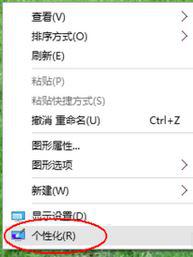
2、点击左侧的“主题”选项;
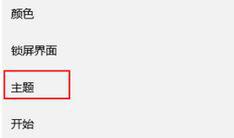
3、在右侧移到下面点击,点击“桌面图标设置”;
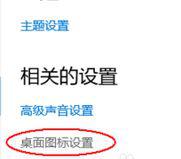
4、勾选你觉得有用的图标,然后再点击【确定】即可;
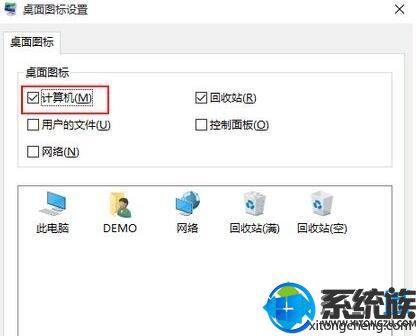
5、完成设置后即可立马生效。

x小伙伴们只需要用以上小编为大家带来的方法就可以快速的找回我的电脑图标了,win10系统桌面我的电脑图标不见了的解决方法就是这样,很高兴为大家解答。



















